PS中如何把一张图片更换背景?
设·集合小编 发布时间:2023-02-14 15:34:18 1709次最后更新:2024-03-08 10:24:53
经过一段时间对PS的学习后,经过了无数次试验后,总算找到了方便的去背景的方法。下面就给大家分享下,PS中如何把一张图片更换背景的方法,希望本文内容能帮助到大家,感兴趣的小伙伴可以关注了解一下。
工具/软件
电脑型号:联想(lenovo)天逸510s; 系统版本:Windows7; 软件版本:PS CS5
方法/步骤
第1步
1.想要更换背景最好的方法是用PS,针对单色图片最简单,首先拖入一张想更换背景的图片;

第2步
2.点击魔棒工具,将背景选择出来:注意当选择魔棒工具后观察左上角有个容差:容差越大,能选择的范围也越多,颜色区分更小,而容差越小,色彩区分刚高,因此,当背景颜色越相近设置的容差值越小,反之要设置更大的容差值,如本图,想一次性选择好背景要设置更高的值
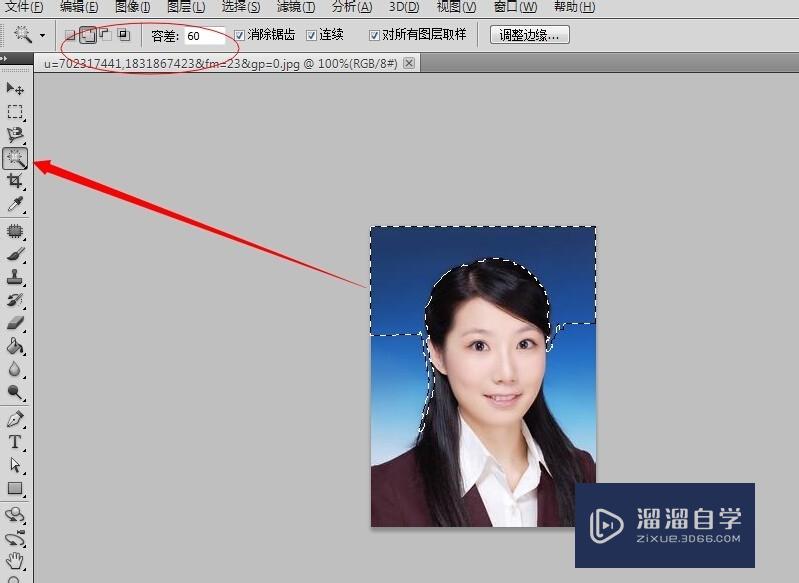
第3步
3.全部选中后,将前景色改成想要的背景颜色,比如白色,如图:
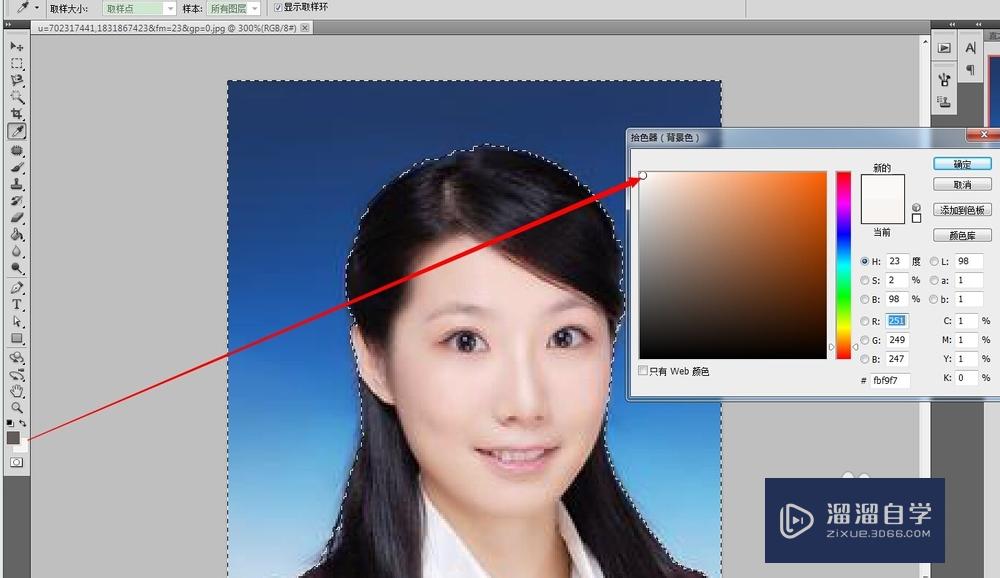
第4步
点击键盘删除键,出现对话框,点击确定就可得到白色背景的图片了,如图:
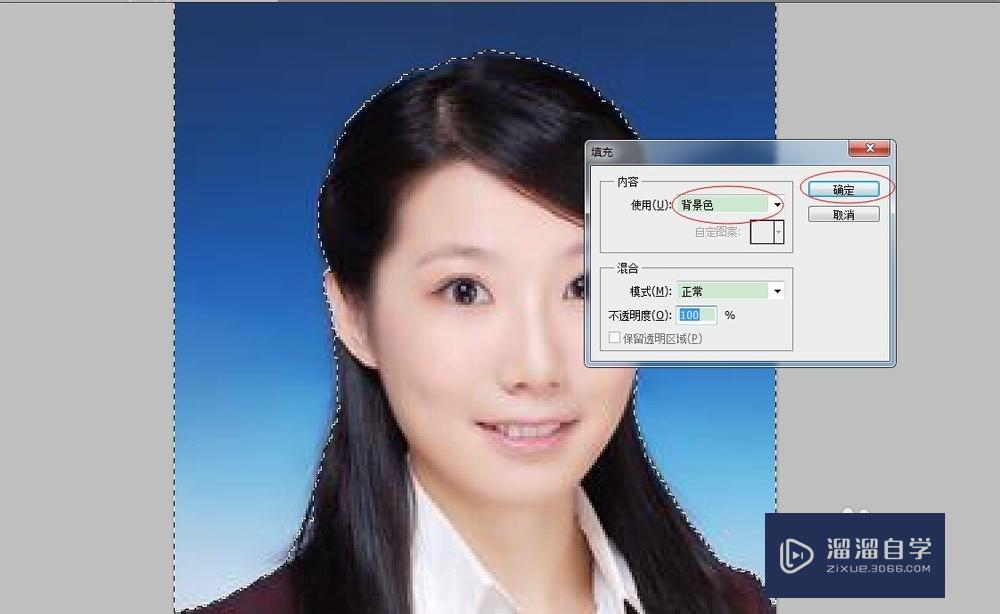
第5步
最终效果图:总结下,这是用魔棒工具更换的背景,这种主要是针对较单色或相近的背景颜色做的,这种比较快捷,对于证件照来说却是简单的方法

方法/步骤2
第1步
当然,也可用橡皮擦工具插掉背景,或者只需要图片不需要背景,那就需要用到背景橡皮擦工具了,这个没什么好说的,但是要注意细节处理方面
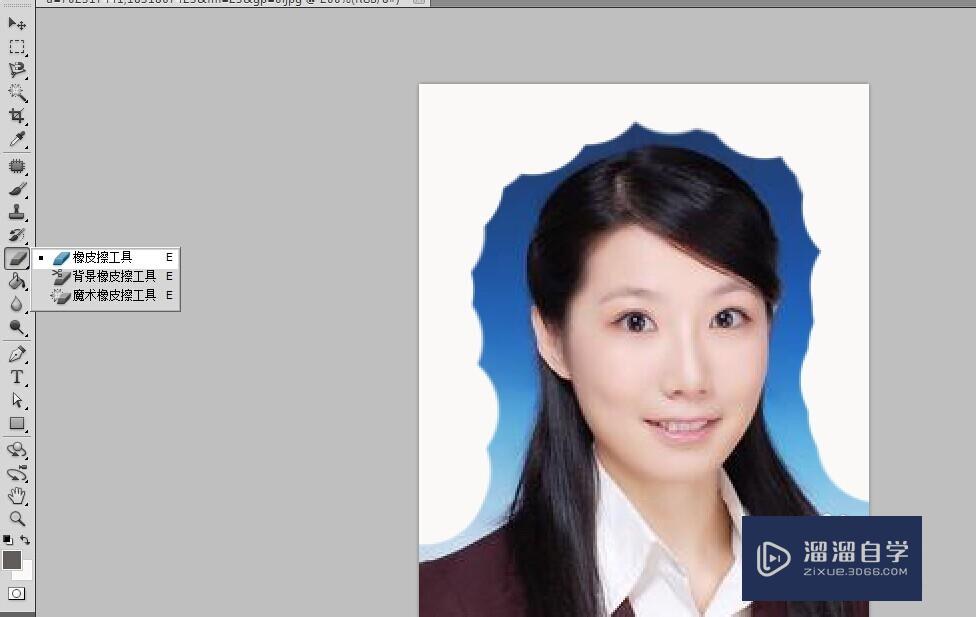
第2步
当擦到和人物相接处的边境的时候,要注意将橡皮擦缩小,如箭头所示,可在左上角调整橡皮擦大小;
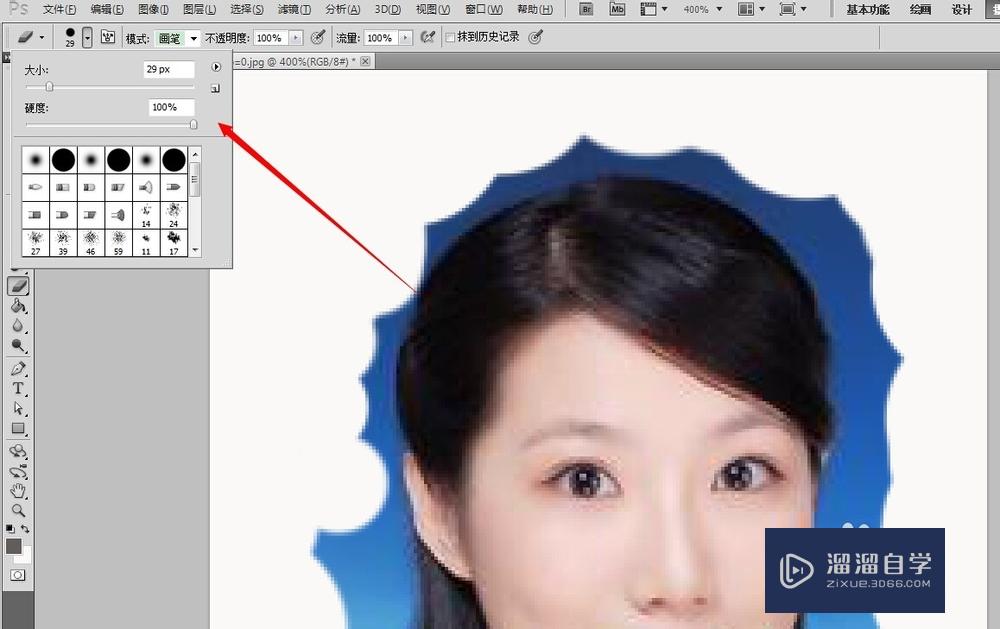
第3步
就可将图片的背景更换掉,只是这种方法比较慢
温馨提示
以上就是关于“PS中如何把一张图片更换背景?”全部内容了,小编已经全部分享给大家了,还不会的小伙伴们可要用心学习哦!虽然刚开始接触PS软件的时候会遇到很多不懂以及棘手的问题,但只要沉下心来先把基础打好,后续的学习过程就会顺利很多了。想要熟练的掌握现在赶紧打开自己的电脑进行实操吧!最后,希望以上的操作步骤对大家有所帮助。
- 上一篇:如何设置PS中的画笔颜色?
- 下一篇:PS怎么进行填充?
相关文章
- 如何用PS把一张图片旋转任意角度?
- 如何用PS来制作一寸照片?
- PS怎样把两张图片合成一张?
- CDR中如何抠图?
- PS怎么把两张图片合成一张?
- ps怎么做阴影效果?品索教你ps图片阴影效果怎么做
- 用PS如何把一张图片x等分?
- 如何用PS把一张很暗的图片调亮?
- CDR如何打开图片?
- 如何启动CDR软件?
- 怎么把一张CAD图中的文字复制到另一张?
- CAD怎么从一张图中复制粘贴到另一张图上?
- 用PS怎么把一张图片左右反转过来?
- PS怎么把一张图片切割成几张小图片?
- 如何打开CDR格式图片?
- 如何用CDR软件做印章?
- CorelDraw 如何截图?
- CDR2020如何导出图形?
- CDR如何导出图片文件?
- CDR如何渐变填充字?
- CDR2020怎么导出图片?
- CDR如何导出PDF?
- CDR如何导出文件?
- CDR2020如何导出图片?
- CorelDraw如何使用填充工具?
- CDR中如何制作渐变效果字?
- CorelDraw中均匀填充如何使用?
- CDR如何制作渐变?
- CDR2020中如何填充图案?
- CDR克隆工具怎么使用?
- CDR如何填充紫绿颗粒四斜线图样?
- CDR怎么使用填充选项?
- CDR怎么使用全色填充?
- CDR中如何交互式填充?
- CDR怎么使用图样填充?
- 如何用CDR导出图片?
- CDR如何导出清晰的图片?
- CDR中怎么导出图片?
- CDR怎么批量导出图片?
- CDR如何填充颜色?
- CDR如何导出PDF格式的图片?
- CDR如何打开指定页码?
- CDR如何查看文档位置颜色文本等属性?
- 铅笔模型如何用CorelDraw制作?
- CDR如何调整窗口打开效果?
- CDR如何打开操作记录?
广告位


评论列表